本ページ内には広告が含まれます
ここではiPod touchでiMessageを送受信する方法を紹介しています。
![]() iPod touchでのiMessageの送受信の仕方を解説しています。iPod touchの「メッセージ」アプリより、iOS5を搭載したiPod touch/iPhone/iPadとの間で、iMessageを送受信します。iMesssageを送受信するには、iPod touchでの設定(アクティベート)が必要です。iPod touchでの設定(アクティベート)の仕方は、「iPod touchでiMessageを設定する」をご覧ください。
iPod touchでのiMessageの送受信の仕方を解説しています。iPod touchの「メッセージ」アプリより、iOS5を搭載したiPod touch/iPhone/iPadとの間で、iMessageを送受信します。iMesssageを送受信するには、iPod touchでの設定(アクティベート)が必要です。iPod touchでの設定(アクティベート)の仕方は、「iPod touchでiMessageを設定する」をご覧ください。
目次:
![]() iPod touchでiMessageを送信する
iPod touchでiMessageを送信する
![]() iPod touchでiMessageを受信する
iPod touchでiMessageを受信する
iPod touchでiMessageを送信します。
1. メッセージアプリを起動する
iMessageの送受信は「メッセージ」アプリを使用します。「メッセージ」アプリを起動します。
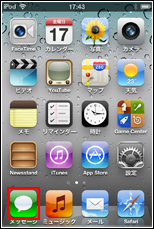
2. 宛先を指定する
画面右上にある、「新規メッセージ作成」アイコンをタップします。宛先欄に、送信先のメールアドレス(iMessageの着信用メールアドレス)を入力します。入力中のアドレスが連絡先に登録されている場合は、候補が表示されます。候補の右側に"青いメッセージアイコン"が表示されているアドレスがiMessageとして設定されているメールアドレスとなります。また、「+」をタップすることで、「連絡先」に登録されているアドレスから宛先を指定することも可能です。
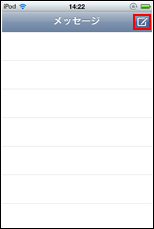
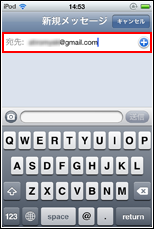
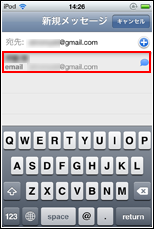
![]() 宛先のメールアドレスがiMessageに設定されたアドレスか確認するには
宛先のメールアドレスがiMessageに設定されたアドレスか確認するには
iMessageでは、宛先を入力(または連絡先から指定)した際、iMessageの着信用メールアドレスとして設定されている場合は青色に、されていない場合は赤色にハイライトされます。iMessageに設定されていないメールアドレスの場合、メッセージ(iMessage)を送信することはできません。
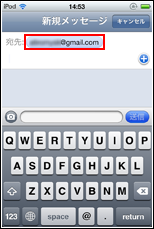
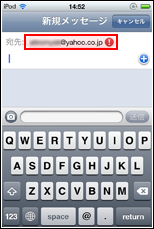
3. iMessageを送信する
メッセージを入力し、「送信」をタップすることでメッセージを送信できます。送信したメッセージは青色表示となります。
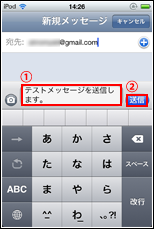
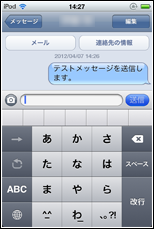
iPod touchでiMessageを受信したメッセージを確認します。受信メッセージがある場合は、メッセージアプリにバッジが表示されます(未確認メッセージ数が表示されます)。メッセージアプリを起動し、メッセージ一覧を表示します(最新のメッセージから順に表示されます)。送信元をタップすると、受信したメッセージを確認することができます。
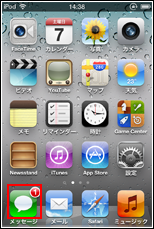
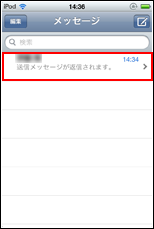
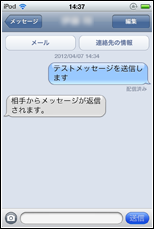
![]() 関連情報
関連情報
【Amazon】人気のiPhoneランキング
更新日時:2025/12/23 11:00
【最大67%ポイント還元】人気Kindleマンガ
更新日時:2025/12/23 11:00